Tallenna videota, ääntä, pelaamista ja web-kamera tallentaaksesi arvokkaita hetkiä helposti.
Käytä VLC:tä WebM:n muuntamiseen MP4:ksi kolmella helpolla tavalla [Windows/Mac]
Jos hankit WebM-videoita sen jälkeen, kun olet ladannut ne online-suoratoistosivustoilta, voit muuntaa WebM:n MP4-muotoon VLC:n avulla. WebM:ään verrattuna MP4 toimii hyvin muilla laitteilla. Kyllä, luit oikein! Sen lisäksi, että se voi toistaa videoita eri muodoissa, VLC tarjoaa myös ominaisuuksia, joiden avulla voit muuntaa mediatiedostoja! Kuinka käytät VLC:tä WebM:n muuntamiseen MP4 Mac-/Windows-muotoon? No, jatka tämän viestin lukemista, sillä siinä on kolme helppoa tapaa! Tutustu niihin nyt.
Opasluettelo
Yksityiskohtaiset vaiheet WebM:n muuntamiseksi MP4:ksi VLC:llä Macissa Kuinka käyttää VLC:tä WebM:n muuntamiseen MP4: ksi Windowsissa VLC Muuntaa WebM MP4:ksi ilman ääntä? Hanki vaihtoehtojaYksityiskohtaiset vaiheet WebM:n muuntamiseksi MP4:ksi VLC:llä Macissa
"Voinko käyttää VLC:tä WebM:n muuntamiseen MP4 Maciksi?" Kyllä, voit. Sen lisäksi, että VLC on avoimen lähdekoodin ilmainen mediasoitinohjelma, se on myös tehty tukemaan erilaisia alustoja, kuten Windowsia ja Macia. Nyt, jos käytät Macia ja haluat muuntaa WebM:n MP4:ksi, tutustu yksityiskohtaisiin mutta yksinkertaisiin ohjeisiin VLC:n käyttämisestä WebM:n muuntamiseen MP4 Maciksi!
Vaihe 1Lataa ja asenna VLC Mac-tietokoneellesi. Muussa tapauksessa, jos Macissasi on se jo, napsauta "Tiedosto"-välilehteä ja valitse "Muunna/Stream" avataksesi sen mediamuuntimen.
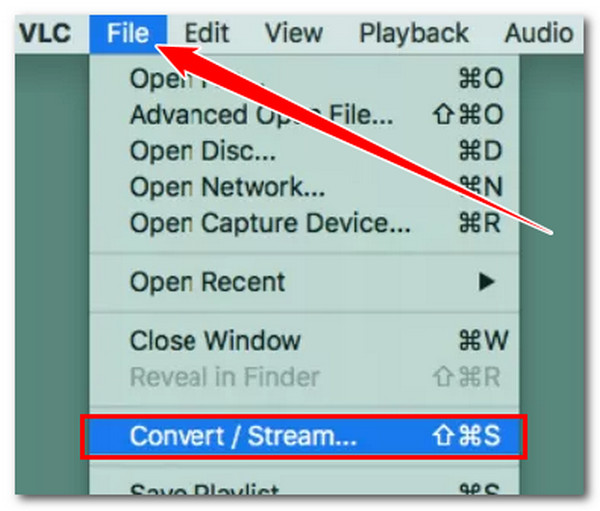
Vaihe 2Tuo "Muunna ja suoratoista" -ikkunassa WebM-tiedosto, jonka haluat koodata, vetämällä ja pudottamalla se "Pudota media tähän" -osioon. Vaihtoehto "Video - H.264 + MP3 (MP4)" valitaan automaattisesti. Siksi sinun ei enää tarvitse valita sitä.
Vaihe 3Napsauta "Tallenna tiedostona" "Valitse kohde" -osiossa ja valitse haluamasi tulostustiedoston kohde. Napsauta lopuksi "Go!" aloittaaksesi muuntoprosessin. Ja siinä se! Nämä ovat vaiheet VLC:n käyttämiseksi WebM:n muuntamiseen MP4 Maciksi! Se on helppoa, eikö?
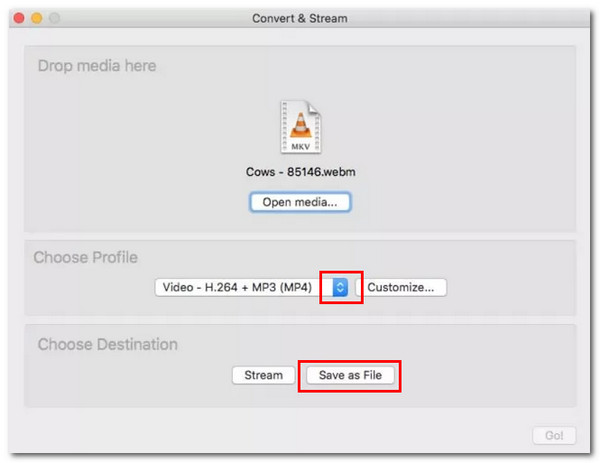
Yllä olevien yksinkertaisten vaiheiden suorittamisen jälkeen tulos kuitenkin tallennetaan M4V-muotoon, jota useimmat laitteet eivät tue. Se on helppo korjata; sinun tarvitsee vain nimetä tulos uudelleen ja muuttaa sen tiedostotunniste muotoon .mp4.
Kuinka käyttää VLC:tä WebM:n muuntamiseen MP4: ksi Windowsissa
Muussa tapauksessa, jos käytät Windowsia ja haluat muuntaa WebM:n MP4:ksi sen avulla, seuraa alla annettuja tai lueteltuja yksinkertaisia mutta luotettavia ohjeita oppiaksesi käyttämään VLC:tä WebM:n muuntamiseen MP4:ksi. Suorita jokainen vaihe nyt!
Vaihe 1Lataa se selaimesi VLC-sivustolta. Kun se on ladattu kokonaan, voit asentaa sen heti. Muussa tapauksessa, jos sinulla on se jo, käynnistä se, napsauta "Media"-valikkoa ja valitse "Muunna / Tallenna" -vaihtoehto luettelosta.
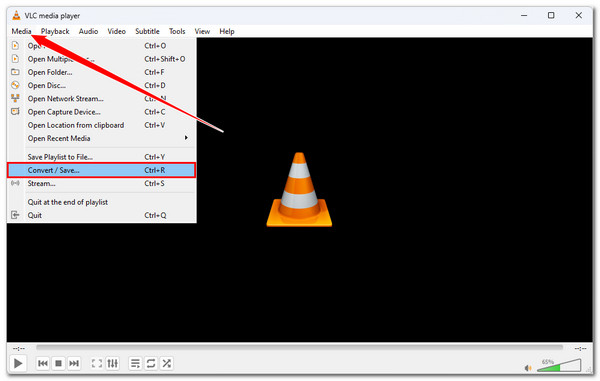
Vaihe 2Tuo "WebM"-video, jonka haluat koodata, napsauttamalla Lisää-painiketta. Siirry sitten kansioikkunassa WebM-tiedostoosi, valitse se ja napsauta "Avaa"-painiketta tuodaksesi sen. Kun se on tuotu kokonaan, napsauta "Muunna / Tallenna".
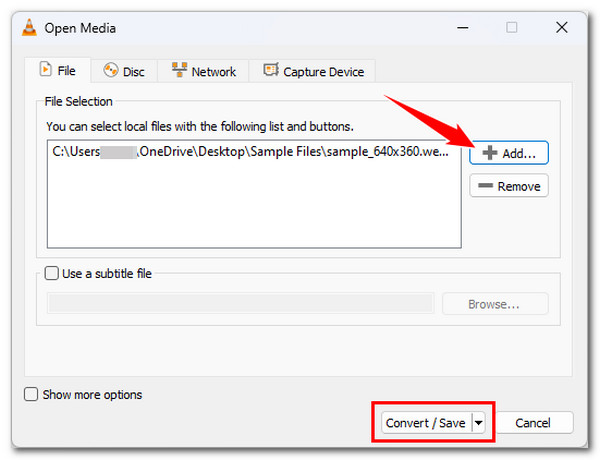
Vaihe 3Napsauta Muunna-ikkunassa avattavaa "Profiili"-painiketta ja valitse tulostusmuodoksi "Video - H.264 + MP3 (MP4)". Napsauta sen jälkeen "Selaa" -painiketta ja valitse tietty kansio tulosteen tallentamista varten.
Vaihe 4Kun olet suorittanut yllä olevat vaiheet, napsauta "Aloita"-painiketta aloittaaksesi muunnosprosessin ja odota, kunnes muunnosprosessi on valmis. Ja siinä se! Voit nyt muuntaa WebM:n MP4:ksi!
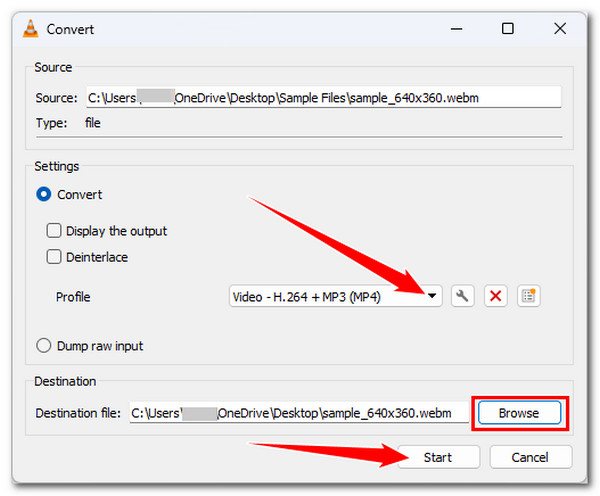
VLC Muuntaa WebM MP4:ksi ilman ääntä? Hanki vaihtoehtoja
Nyt kun olet tutkinut kahta tapaa käyttää VLC:tä WebM:n muuntamiseen MP4 Mac/Windows -muotoon, sinun on tiedettävä jotain. Vaikka VLC näyttää helppokäyttöiseltä, se ei takaa tehokasta WebM:n muuntamista MP4:ksi. Monet ihmiset ovat jo raportoineet, että VLC tarjoaa ulostulon, jossa ei ole ääntä ja joka on heikkolaatuista.
Onneksi siellä on a 4Easysoft Total Video Converter jota voit käyttää vaihtoehtoisena työkaluna! Häviöttömällä kiihdytykseen liittyvillä teknologioilla varustettu 4Easysoft Total Video Converter muuntaa WebM-videot MP4-muotoon 60 kertaa nopeammalla nopeudella vaarantamatta videon alkuperäistä laatua! Jos et ole tyytyväinen WebM-videon laatuun, voit parantaa sen skaalausta käyttämällä tämän työkalun video- ja ääniasetuksia. Pelkän enkooderityökalun lisäksi tähän ohjelmaan on lisätty vaihtoehtoja, joilla voit määrittää WebM-videosi ulkoasun uudelleen. Voit säätää sen tehosteita, lisätä suodattimia, muuttaa sen kuvasuhdetta ja paljon muuta!

Voit muuntaa useita WebM-tiedostoja MP4-muotoon samanaikaisesti 60 kertaa nopeammalla nopeudella.
Voit muuntaa WebM-videoita 720P-, 1080P-, HD-, 4K- ja HEVC-videokoodekkeiksi.
Tukee säätelyvaihtoehtoja, joiden avulla voit muuttaa lähdön laatua, kooderia, fps:ää jne.
Tekoälyllä toimiva videotehostin, joka skaalaa resoluutiota, optimoi kirkkauden ja paljon muuta.
100% suojattu
100% suojattu
Vaihe 1Asenna 4Easysoft Total Video Converter Windows- tai Mac-tietokoneellasi. Suorita sitten työkalu, napsauta "Lisää tiedosto" -painiketta päänäytössä, valitse "WebM"-video ja napsauta "Avaa"-painiketta tuodaksesi sen.

Vaihe 2Napsauta heti sen jälkeen "Muunna kaikki" -pudotusvalikkopainiketta vasemmassa yläkulmassa, napsauta "Video"-välilehteä ja valitse "MP4"-vaihtoehto. Valitse sitten tietty resoluutio MP4-luettelosta.

Vaihe 3Napsauta aiemmin valitsemasi resoluution "Muokattu profiili" -painiketta. "Muokkaa profiilia" -ikkunassa voit säätää seuraavia asetuksia säilyttääksesi ja parantaaksesi WebM-tiedostoa ennen sen muuntamista. Voit säätää resoluutiota, kuvanopeutta, bittinopeutta jne.

Vaihe 4Kun olet tehnyt yllä olevat asetukset, napsauta avattavaa "Tallenna kohteeseen" -painiketta ja valitse kansio tulosteen tallentamiseen. Napsauta sen jälkeen "Muunna kaikki" -painiketta oikeassa alakulmassa muuntaaksesi WebM MP4:ksi!
Johtopäätös
Löysit juuri tämän viestin kaksi tapaa käyttää VLC:tä WebM:n muuntamiseen MP4 Mac/Windows -muotoon! Näiden lueteltujen vaiheiden avulla sinua ohjataan nyt oikein ja voit muuntaa WebM-tiedostosi nopeasti MP4-muotoon! VLC-mediasoitin tarjoaa kuitenkin joskus käyttäjille heikkolaatuisen tulosteen ilman ääntä. Onneksi voimakas 4Easysoft Total Video Converter työkalu on täällä! Tämän työkalun avulla voit nopeasti koodata tai muuntaa WebM:n MP4:ksi ja antaa korkealaatuisen muunnetun tiedostotulosteen! Joten mitä sinä odotat? Siirry tämän työkalun viralliselle verkkosivustolle, lataa se ja asenna se nyt!
100% suojattu
100% suojattu

 lähettänyt
lähettänyt 